在 Mech-MSR 中查看可视化数据
在Mech-MSR中,你可以通过数据查看器查看可视化数据和调整特征区域。
| 打开工程编辑区的调试输出后,才可使用数据查看器。 |
数据查看器界面如下图所示,下文将对该界面中各功能的使用方法进行介绍。
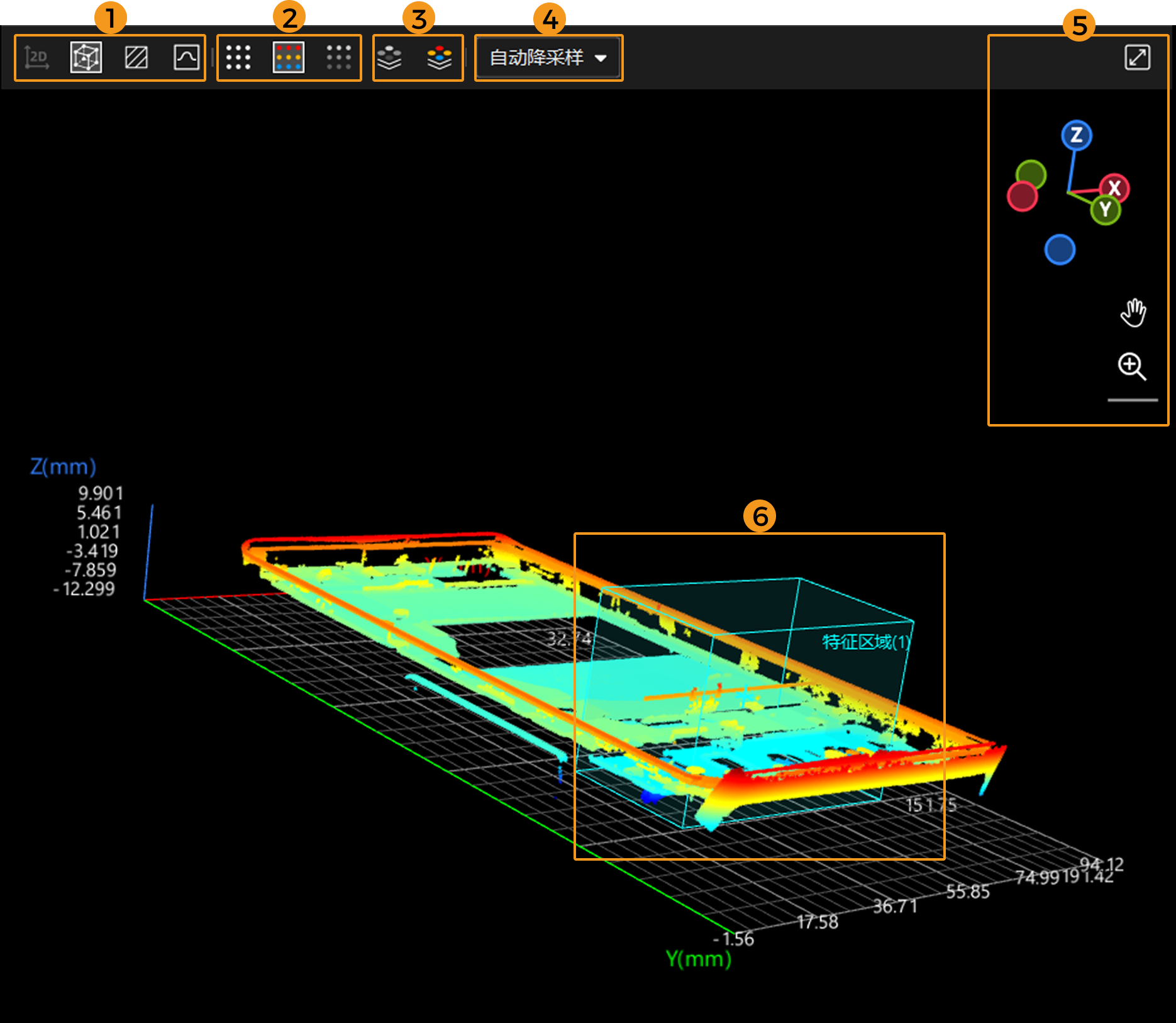
切换显示模式(①)
使用以下图标来切换显示模式:
-
单击
 切换成2D图像模式,以2D视角查看数据。仅在存在可用2D图像时可切换。
切换成2D图像模式,以2D视角查看数据。仅在存在可用2D图像时可切换。 -
单击
 切换成透视模式,以3D视角查看数据。
切换成透视模式,以3D视角查看数据。 -
单击
 切换成表面模式,在XOY平面上查看数据。
切换成表面模式,在XOY平面上查看数据。 -
单击
 切换成轮廓线模式,在XOZ平面上查看数据。通常用于轮廓线处理操作。
切换成轮廓线模式,在XOZ平面上查看数据。通常用于轮廓线处理操作。
降采样设置(④)
当图像尺寸较大时,软件可视化数据的处理时间可能较长,调试输出开启后可能会出现卡顿。你可以通过降采样设置,降低图像分辨率,从而减少数据量,提高可视化处理效率。
-
自动降采样:根据图像尺寸自动选择最佳降采样比例,平衡可视化处理效率与图像细节。
-
不降采样:保持原始图像分辨率,不进行降采样。
-
固定比例:将图像宽度和高度分别缩小至原始的1/2、1/4、1/6、1/8、1/10、1/12、1/14或1/16。选择较小的比例(如1/16)可加快可视化处理速度,但会损失更多图像细节。
| 降采样设置仅影响显示,不会影响步骤的计算结果。 |
|
梅卡曼德工控机提供了梅卡曼德软件所需的标准运行环境,可以将软件的功能和性能最优化。为了更好的使用体验,请根据实际项目中图像或点云的数据量选用合适的工控机:
需要注意的是,即使图像或点云点数未超出所选工控机的处理能力范围,调试输出开启后软件仍可能因系统资源占用过高出现卡顿。如遇严重卡顿,建议增加降采样程度。 |
调整视图(⑤)
使用以下按钮或快捷键来调整视图:
| 调整视图 | 操作说明 |
|---|---|
旋转视图 |
长按鼠标左键并向任意方向拖动鼠标。 |
平移视图 |
长按 |
缩放视图 |
长按 |
适应屏幕 |
单击 |
可交互坐标系 ![]() 显示视图的当前方向。单击任意轴标签(X、Y、Z、-X、-Y、-Z)将对齐视图到该轴。
显示视图的当前方向。单击任意轴标签(X、Y、Z、-X、-Y、-Z)将对齐视图到该轴。
设置特征区域(⑥ )
特征区域用于限定算法处理的区域。你可以在数据查看区粗略、直观地调整特征区域的位置和大小。
详细操作,请查看在数据查看区调整特征区域。